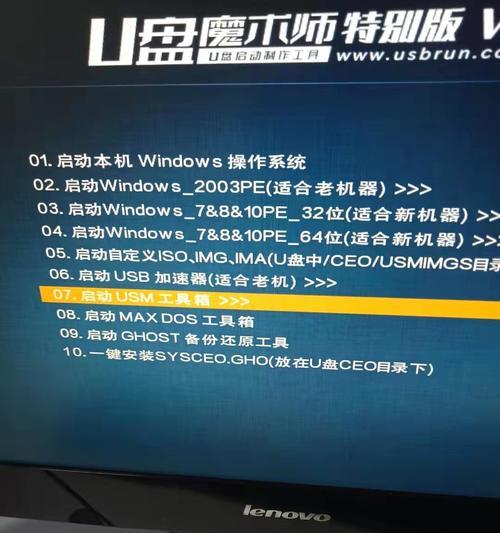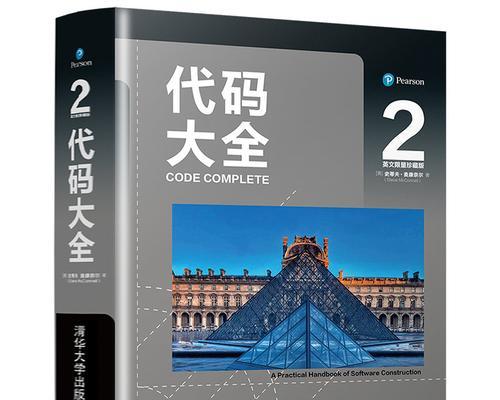提高工作效率,掌握计算机快捷键的必备技巧(用最简单的方法)
在如今信息化的时代,计算机已经成为我们日常工作生活中不可或缺的工具。然而,许多人对于计算机快捷键的了解仍然很有限,导致他们在操作上浪费了大量的时间和精力。本文将介绍一些最简单、实用的计算机快捷键,帮助读者提高工作效率,让操作更加高效。

一:Windows系统快捷键-开启任务管理器
Ctrl+Shift+Esc组合键可以直接打开任务管理器,方便查看和结束进程。在出现系统卡顿或软件未响应的情况下,这个快捷键可以帮助我们快速处理问题。
二:Windows系统快捷键-切换窗口
Alt+Tab组合键可以快速切换当前窗口,当我们需要在多个程序之间切换时,不需要使用鼠标点击任务栏图标或者最小化窗口,只需按住Alt键并连续按下Tab键即可。
三:Windows系统快捷键-截屏
在Windows系统中,按下Win+Shift+S组合键可以启动截图工具,方便快速进行屏幕截取。通过选择所需的截图区域,我们可以轻松地将重要信息保存下来或分享给他人。
四:Mac系统快捷键-应用程序切换
在Mac系统中,使用Command+Tab组合键可以快速切换当前应用程序。与Windows的Alt+Tab类似,这个快捷键可以帮助我们在多个应用程序之间快速切换,提高操作效率。
五:Mac系统快捷键-截屏
Mac系统提供了多种截屏方式,其中Command+Shift+3组合键可以快速截取整个屏幕,Command+Shift+4组合键可以截取选定区域。这些快捷键的存在使得截屏变得更加简单高效。
六:MicrosoftOffice快捷键-文本格式设置
在MicrosoftOffice软件中,Ctrl+B可以快速将选中的文字设置为粗体,Ctrl+I可以将文字设置为斜体,Ctrl+U可以为文字添加下划线。这些快捷键使得文本格式设置变得更加便捷。
七:MicrosoftOffice快捷键-撤销与重做
在MicrosoftOffice软件中,Ctrl+Z可以撤销上一步操作,Ctrl+Y可以重做被撤销的操作。这些快捷键可以帮助我们在编辑文档时迅速进行修正,节省时间和精力。
八:网页浏览器快捷键-打开新标签页
在网页浏览器中,Ctrl+T可以快速打开一个新标签页,方便我们同时浏览多个网页内容。这个快捷键可以节省我们频繁点击浏览器的“新建标签页”按钮的时间。
九:网页浏览器快捷键-回到上一页
在网页浏览器中,Alt+左箭头组合键可以快速回到上一页,方便我们在浏览多个页面后进行导航。这个快捷键可以替代鼠标点击浏览器的“返回”按钮。
十:文件管理快捷键-复制与粘贴
在文件管理器中,Ctrl+C可以复制选中的文件或文件夹,Ctrl+V可以粘贴复制的文件或文件夹。通过使用这些快捷键,我们可以快速进行文件的复制与移动操作。
十一:文件管理快捷键-删除文件
在文件管理器中,按下Delete键可以直接删除选中的文件或文件夹,而不需要先点击右键再选择“删除”选项。这个快捷键使得文件删除操作更加简便。
十二:音量调节快捷键
在大多数电脑上,使用Fn+F11/F12组合键可以快速调节音量大小。通过使用这些快捷键,我们可以在不打开音量调节菜单的情况下,方便地调整音量。
十三:屏幕亮度调节快捷键
在大多数笔记本电脑上,使用Fn+F5/F6组合键可以快速调节屏幕亮度。这个快捷键可以帮助我们在不打开屏幕亮度设置的情况下,方便地调整亮度。
十四:睡眠与唤醒快捷键
在大多数笔记本电脑上,使用Fn+F4组合键可以使电脑进入睡眠状态,使用电源键或任意键盘按键可以唤醒电脑。这个快捷键方便我们在暂时不使用电脑时进行休眠管理。
十五:
掌握计算机快捷键可以显著提高工作效率,减少重复操作的时间和精力消耗。通过使用Windows系统、Mac系统、MicrosoftOffice、网页浏览器和文件管理等方面的快捷键,我们可以轻松地完成各种任务,使工作变得更加高效。掌握这些最简单、实用的计算机快捷键是每个人提升工作效率的必备技巧。
提高工作效率的计算机快捷键大全
在当今信息时代,计算机已经成为了我们生活和工作中不可或缺的工具。而熟练掌握计算机快捷键,不仅能够提高我们的工作效率,还能让我们的操作更加简单和便捷。本文将为大家介绍一些常用的计算机快捷键,帮助大家提高工作效率,节约宝贵的时间。
1.Windows系统快捷键——Win+D:一键回到桌面
当我们同时打开多个窗口时,如果想要快速回到桌面,只需按下Win+D组合键即可。这个快捷键能够让我们迅速切换到桌面,方便查找文件或者执行其他任务。
2.Windows系统快捷键——Ctrl+C和Ctrl+V:复制和粘贴
在文本编辑、浏览器搜索、表格编辑等操作中,Ctrl+C和Ctrl+V组合键是必备的快捷方式。通过Ctrl+C可以将选中的内容复制到剪贴板,然后使用Ctrl+V将其粘贴到需要的位置,避免了重复输入的繁琐。
3.Windows系统快捷键——Alt+Tab:快速切换窗口
当我们同时打开多个窗口时,使用Alt+Tab组合键可以快速在各个窗口之间进行切换,提高工作效率。只需按住Alt键不放,再反复点击Tab键,就可以在窗口之间进行快速切换。
4.Windows系统快捷键——Ctrl+Z:撤销操作
在编辑文档、设计图形等过程中,如果发现自己误操作了,可以使用Ctrl+Z组合键来撤销上一步操作,恢复到之前的状态。这个快捷键可以帮助我们避免不必要的麻烦和时间浪费。
5.Windows系统快捷键——Ctrl+S:保存文件
在编辑文档或其他文件时,按下Ctrl+S组合键可以快速保存当前文件,避免意外关闭或程序崩溃导致的数据丢失。使用这个快捷键可以保障我们工作的顺利进行。
6.Windows系统快捷键——Ctrl+F:查找内容
在处理大量文字内容时,使用Ctrl+F组合键可以快速查找指定的内容,节约我们的时间和精力。只需按下这个组合键,然后输入要查找的关键词,计算机就会自动定位并高亮显示出相关内容。
7.Windows系统快捷键——Ctrl+Shift+Esc:打开任务管理器
当我们的计算机出现卡顿或程序无响应的情况时,可以使用Ctrl+Shift+Esc组合键快速打开任务管理器,查看和结束异常进程,提升计算机的运行速度。
8.Windows系统快捷键——Alt+F4:关闭当前窗口
如果我们想要快速关闭当前窗口而不是通过鼠标点击关闭按钮,可以使用Alt+F4组合键。这个快捷键可以帮助我们迅速关闭程序窗口,提高操作效率。
9.Windows系统快捷键——Win+L:锁定计算机
当我们需要离开电脑一段时间时,可以使用Win+L组合键将计算机锁定,保护我们的个人隐私和数据安全。这个快捷键可以让我们在不需要完全关机的情况下保证计算机的安全性。
10.Windows系统快捷键——Win+E:打开资源管理器
如果我们需要查找或管理文件、文件夹等资源,可以使用Win+E组合键快速打开资源管理器,方便我们对文件进行操作和管理。
11.Windows系统快捷键——Ctrl+Alt+Delete:强制关闭程序
当某个程序无响应或者无法正常关闭时,可以使用Ctrl+Alt+Delete组合键强制关闭该程序。这个快捷键可以帮助我们解决程序崩溃等问题,提高工作的连贯性。
12.Windows系统快捷键——Ctrl+Shift+T:恢复关闭的标签页
在浏览器中,如果我们不小心关闭了一个标签页,可以使用Ctrl+Shift+T组合键快速恢复之前关闭的标签页。这个快捷键可以帮助我们避免因为误操作而丢失重要的网页。
13.Windows系统快捷键——Win+数字键:快速启动任务栏程序
如果我们在任务栏上固定了一些常用的程序,可以使用Win+数字键的组合键快速启动这些程序。只需按住Win键不放,再按下对应的数字键,就可以快速启动指定的程序。
14.Windows系统快捷键——Ctrl+Shift+N:新建文件夹
在资源管理器中,使用Ctrl+Shift+N组合键可以快速新建文件夹,方便我们进行文件的整理和分类。
15.Windows系统快捷键——Ctrl+Alt+箭头键:切换屏幕方向
如果我们使用的是投影仪或者外接显示器,想要切换屏幕的方向,可以使用Ctrl+Alt+箭头键的组合键快速实现。这个快捷键可以帮助我们根据实际需求灵活调整屏幕的方向。
掌握计算机快捷键可以大幅度提高我们的工作效率,简化操作步骤,让计算机工作更轻松。通过使用这些快捷键,我们能够更加高效地完成各种任务,节约宝贵的时间和精力。希望本文提供的计算机快捷键大全能够为大家在日常工作中带来便利和实用价值。
版权声明:本文内容由互联网用户自发贡献,该文观点仅代表作者本人。本站仅提供信息存储空间服务,不拥有所有权,不承担相关法律责任。如发现本站有涉嫌抄袭侵权/违法违规的内容, 请发送邮件至 3561739510@qq.com 举报,一经查实,本站将立刻删除。
- 站长推荐
-
-

小米电视遥控器失灵的解决方法(快速恢复遥控器功能,让您的小米电视如常使用)
-

解决惠普打印机出现感叹号的问题(如何快速解决惠普打印机感叹号问题及相关故障排除方法)
-

如何给佳能打印机设置联网功能(一步步教你实现佳能打印机的网络连接)
-

投影仪无法识别优盘问题的解决方法(优盘在投影仪中无法被检测到)
-

华为笔记本电脑音频故障解决方案(华为笔记本电脑音频失效的原因及修复方法)
-

打印机墨盒无法取出的原因及解决方法(墨盒取不出的常见问题及解决方案)
-

咖啡机出液泡沫的原因及解决方法(探究咖啡机出液泡沫的成因及有效解决办法)
-

解决饮水机显示常温问题的有效方法(怎样调整饮水机的温度设置来解决常温问题)
-

如何解决投影仪投影发黄问题(投影仪调节方法及常见故障排除)
-

吴三桂的真实历史——一个复杂而英勇的将领(吴三桂的背景)
-
- 热门tag
- 标签列表